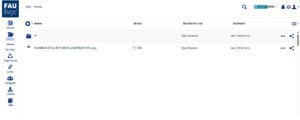Klicken Sie im Ordnerverzeichnis auf den Ordnernamen, um sich den Inhalt des entsprechenden Ordners anzeigen zu lassen. Anschließend erscheint eine Listenansicht des Ordnerinhalts und seiner Unterverzeichnisse.
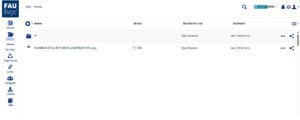
Die folgende Tabelle listet alle dargestellten Symbole und deren Symboldefinition auf.
| Symbol |
Symboldefinition |
 |
Zeigt die Optionen Verzeichnis erstellen, Dokument erstellen, Tabellenkalkulation erstellen, Präsentation erstellen und Datei hochladen an und ermöglicht Ihnen somit, Dokumente in den Ordner hinzuzufügen.
 Um ein Verzeichnis zu erstellen, wählen Sie Verzeichnis erstellen aus, geben den Namen des Ordners, den Sie anlegen möchten, in das daraufhin erscheinende Fenster ein und wählen OK. Um ein Verzeichnis zu erstellen, wählen Sie Verzeichnis erstellen aus, geben den Namen des Ordners, den Sie anlegen möchten, in das daraufhin erscheinende Fenster ein und wählen OK.
 Um ein Dokument, eine Tabellenkalkulation oder eine Präsentation zu erstellen, wählen Sie Dokument erstellen/Tabellenkalkulation erstellen/Präsentation erstellen aus, geben den Namen der Datei, mit dem Sie das Dokument benennen möchten, in das daraufhin erscheinende Fenster ein und wählen OK. Anschließend werden Sie zu dem jeweiligen Programm weitergeleitet. Um ein Dokument, eine Tabellenkalkulation oder eine Präsentation zu erstellen, wählen Sie Dokument erstellen/Tabellenkalkulation erstellen/Präsentation erstellen aus, geben den Namen der Datei, mit dem Sie das Dokument benennen möchten, in das daraufhin erscheinende Fenster ein und wählen OK. Anschließend werden Sie zu dem jeweiligen Programm weitergeleitet.
|
 |
Zeigt die möglichen Darstellungsvarianten der Dateiübersicht in Listen-, Raster- und Galerieübersicht an. |
 |
Bietet Ihnen die Möglichkeit, einen Link zu erstellen, den Sie an andere Nutzer weiterleiten können, um diesen Zugriff auf die jeweilige Datei zu ermöglichen.
 Nachdem Sie einen Link erstellt haben, können Sie die Nutzerrechte, die die jeweilige Person durch die Nutzung des Links erhält, im Kästchen, welches sich direkt über dem Link befindet, einstellen. Hierbei können Sie auswählen zwischen „kann lesen“ und „kann hochladen“. Nachdem Sie einen Link erstellt haben, können Sie die Nutzerrechte, die die jeweilige Person durch die Nutzung des Links erhält, im Kästchen, welches sich direkt über dem Link befindet, einstellen. Hierbei können Sie auswählen zwischen „kann lesen“ und „kann hochladen“.
 Über die Einstellungen, welche unter den beiden oben genannten Optionen aufgelistet ist, können Sie darüber hinaus eine Maximalanzahl an Downloads festlegen, indem Sie eine Höchstanzahl eingeben und den Ordner durch ein Passwort zusätzlich sichern. Zudem können Sie Uploads erlauben oder verweigern. Über die Einstellungen, welche unter den beiden oben genannten Optionen aufgelistet ist, können Sie darüber hinaus eine Maximalanzahl an Downloads festlegen, indem Sie eine Höchstanzahl eingeben und den Ordner durch ein Passwort zusätzlich sichern. Zudem können Sie Uploads erlauben oder verweigern.
 Die Auswahl Entfernen bewirkt, dass der erstellte Link gelöscht wird und nicht mehr genutzt werden kann, um Zugriff auf den Ordner zu erlangen. Die Auswahl Entfernen bewirkt, dass der erstellte Link gelöscht wird und nicht mehr genutzt werden kann, um Zugriff auf den Ordner zu erlangen.
|
 |
Erscheint bei Auswahl der jeweiligen Datei anstelle des Dateiform-Symbols. |
 |
Symbolisiert, dass die jeweilige Datei ausgewählt wurde, woraufhin in der oberen rechten Ecke der Übersicht die Optionen Download, Umbenennen, Kopieren, Ausschneiden, Wiederherstellen und Löschen erscheinen und ausgewählt werden können.
|
 |
Zeigt die Optionen Download, Umbenennen, Kopieren, Ausschneiden, Wiederherstellen und Löschen, die für den jeweiligen Ordner ausgeführt werden können |